Wenn Sie Spotify Premium verwenden, können Sie ganz einfach jeden beliebigen Song, jede Playlist oder jedes Album herunterladen und offline anhören. So laden Sie Musik von Spotify für die Offline-Nutzung auf Ihren Mobil- und Desktop-Geräten herunter.
Inhaltsverzeichnis
Laden Sie Musik von Spotify auf dem Handy herunter
Spotify ermöglicht es Ihnen, Musik auf fast jedem Bildschirm in seinen mobilen Apps herunterzuladen, aber die Option ist seltsamerweise unterschiedlich, je nachdem, wo Sie sich befinden. Während Sie jeden Song oder jedes Album herunterladen können, solange Sie Spotify Premium haben, beginnen wir mit der offensichtlichsten, Ihrer Playlist mit den beliebtesten Songs.
Öffnen Sie dazu die Spotify-App auf Ihrem iPhone, iPad, oder Android Gerät und navigieren Sie dann zum Tab „Ihre Bibliothek“.
Tippen Sie im Abschnitt Musik > Playlists auf die Option „Likes Songs“.
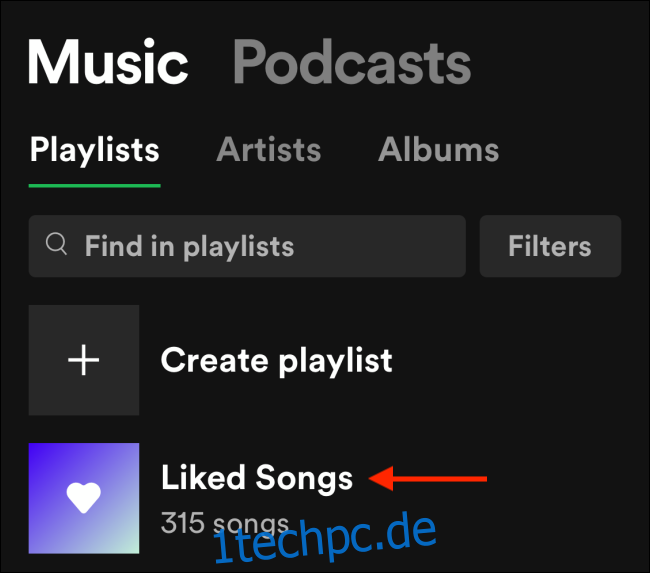
Sie sehen jetzt oben eine große „Download“-Option. Tippen Sie auf den Schalter daneben, um mit dem Herunterladen Ihrer Lieblingslieder zu beginnen. Wenn Sie Songs weiterhin mögen, werden sie in Ihrer Bibliothek gespeichert und automatisch auf Ihr Gerät heruntergeladen. Und ja, diese Funktion funktioniert für jede Playlist in Ihrer Bibliothek.

Aber das ist ein einzelner Schalter. Was ist, wenn Sie nur ein bestimmtes Album herunterladen möchten, ohne es möglicherweise zu Ihrer Playlist mit den beliebtesten Songs hinzuzufügen?
Navigieren Sie zu dem Album oder der Playlist und tippen Sie unter der Beschreibung auf die Schaltfläche „Download“.
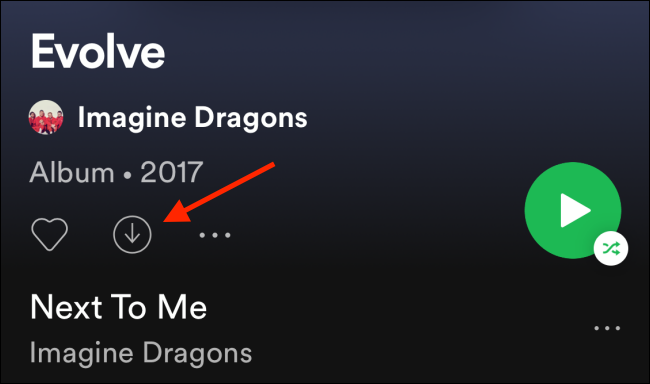
Die Musik wird Ihrer Bibliothek hinzugefügt (aber nicht Ihrer Playlist mit den beliebtesten Songs), und Spotify beginnt sofort mit dem Herunterladen der Songs, solange Sie im WLAN sind.

Wenn Sie Downloads über Mobilfunk aktivieren möchten, können Sie dies tun, indem Sie zu Einstellungen> Musikqualität> Herunterladen über Mobilfunk gehen und die Option aktivieren.

Solange Ihr Smartphone oder Tablet alle 30 Tage eine Internetverbindung herstellt, bleiben die heruntergeladenen Songs für die Offline-Nutzung verfügbar.
Sie können einzelne Songs nicht direkt herunterladen. Stattdessen müssen Sie die Funktion „Likes Songs“ verwenden. Tippen Sie auf das „Herz“-Symbol neben einem einzelnen Song, um ihn zu mögen, und solange Sie die Download-Funktion für die Playlist „Likes Songs“ aktiviert haben, stehen sie zum Offline-Hören zur Verfügung.
Laden Sie Musik von Spotify auf dem Desktop herunter
Die Desktop-App von Spotify ist beim Herunterladen von Songs ziemlich eingeschränkt. Sie können nur Ihre Likes und Playlists herunterladen. Sie können keine einzelnen Alben oder Songs herunterladen.
Um Ihre Playlist mit den beliebtesten Songs herunterzuladen, öffnen Sie die Spotify-App auf Ihrem Windows-10-PC, Mac, oder Linux Computer und wählen Sie dann in der Seitenleiste im Abschnitt „Ihre Bibliothek“ die Option „Likes-Songs“. Klicken Sie von dort aus auf den Schalter neben „Download“, um mit dem Herunterladen aller Lieder mit Likes zu beginnen.
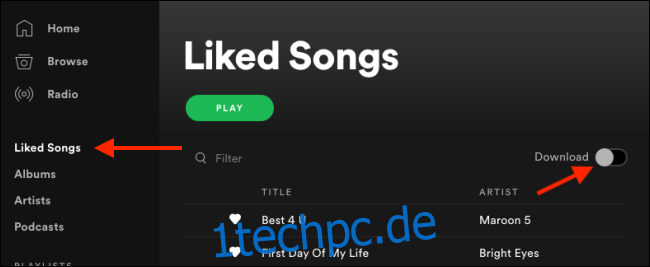
Um eine Playlist herunterzuladen, öffnen Sie sie zuerst in der Spotify-Desktop-App und klicken Sie dann auf die Drei-Punkte-Menü-Schaltfläche. Wählen Sie hier die Option „Download“.

So wechseln Sie bei Spotify in den Offline-Modus
Im Gegensatz zu Apple Music hat Spotify keinen separaten Abschnitt für heruntergeladene Musik. Stattdessen bietet es einen Offline-Modus. Nach der Aktivierung wird Spotify nicht mehr mit dem Streaming-Dienst interagieren, selbst wenn Sie mit dem Internet verbunden sind.

Sie können den Musikkatalog von Spotify weiterhin durchsuchen, aber erst abspielen, wenn Sie wieder online sind. Im Offline-Modus werden Ihnen oben auf der Startseite alle Ihre aktuellen Offline-Musiktitel angezeigt, und Sie können zur Bibliothek gehen, um die heruntergeladenen Alben und Wiedergabelisten anzuzeigen. Wenn ein Song nicht ausgegraut ist, bedeutet dies, dass er heruntergeladen wurde und abgespielt werden kann.
Um in den Offline-Modus zu wechseln, klicken Sie oben im Home-Bereich auf die Schaltfläche „Einstellungen“.

Wählen Sie hier die Option „Wiedergabe“.

Jetzt können Sie auf den Schalter neben „Offline-Modus“ tippen, um offline zu gehen. Sie können hier wieder zurückkommen, um online zu gehen.

Das Beste an Spotify ist seine Music Discovery Engine. Hier sind einige der besten Möglichkeiten, um neue Musik in Spotify zu entdecken.
